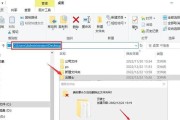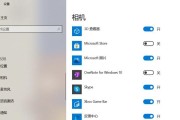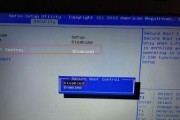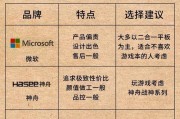在当前快速发展的数字时代,笔记本已成为许多用户工作、学习和娱乐的重要工具。华硕作为一家知名的电子产品制造商,其笔记本产品也广受市场欢迎。硬盘作为存储数据的核心部件之一,其设置和检查的技巧对于保证笔记本性能和数据安全至关重要。本文将详细介绍华硕笔记本硬盘的设置步骤,以及设置后如何进行全面检查,帮助用户掌握硬盘优化的技能。
华硕笔记本硬盘设置步骤详解

确认硬盘类型及物理安装
您需要确认您的笔记本支持的硬盘类型,常见的有SATA硬盘和SSD固态硬盘。请确保购买时选择与您的笔记本兼容的硬盘型号。在物理安装方面,通常需要拆卸笔记本的底部螺丝,然后打开后盖,就可以看到硬盘槽位。
安装硬盘
1.在断电状态下,将硬盘轻轻插入华硕笔记本的硬盘接口槽位,直到听到“喀”的一声,表明硬盘已经固定住。
2.确认硬盘的数据线(SATA线)和电源线与主板正确连接。
3.安装完硬盘后,重新固定好笔记本的底盖,并拧紧螺丝。

BIOS设置
1.重启笔记本,开机时不断敲击“F2”键(不同机型可能有所区别,有的是“Delete”或“Esc”等键)进入BIOS界面。
2.在BIOS界面中选择“Advanced”菜单,查看是否已识别新硬盘。若未识别,请检查硬盘连接。
3.若硬盘已识别,通常不需要在BIOS内再做特别设置。但若需要更高级的设置(比如更改硬盘启动顺序),则在此菜单内可进行调整。
操作系统中的硬盘管理
1.开机后,进入Windows操作系统,点击“开始”菜单,搜索“管理工具”,然后打开“计算机管理”。
2.在计算机管理界面中选择“磁盘管理”。
3.在磁盘管理界面,您应该能看到新插入的硬盘,如果它还没有被分区和格式化,右键点击该磁盘,选择“新建简单卷”进行操作。
4.按照向导步骤对新硬盘进行分区和格式化(推荐使用NTFS文件系统)。
5.分区结束后,您就可以开始在新硬盘上存储数据了。

硬盘设置后的检查步骤
硬盘设置完毕后,为了确保硬盘的正确运行和数据的安全存储,您需要仔细检查以下几个方面:
硬盘健康状况检查
硬盘在长时间使用后可能会出现故障。利用Windows自带的工具或第三方软件(如CrystalDiskInfo)检测硬盘的S.M.A.R.T状态,确保硬盘健康。
性能测试
运行一些硬盘基准测试软件,如CrystalDiskMark,对硬盘进行读写速度测试,确保硬盘性能达标且稳定。
硬盘空间管理
在“我的电脑”或“此电脑”中检查硬盘空间的使用情况,确保硬盘空间分配合理,及时进行清理和优化。
数据备份及恢复准备
在硬盘使用一段时间后,建议定期进行数据备份,并确保您的数据恢复计划可行,以防止数据丢失。
运行稳定性和兼容性检查
运行一些大型软件或游戏,检查硬盘在高负载下的运行情况。确保新硬盘上的数据可正常使用,并与系统的其他部分兼容。
通过以上步骤,您不仅能够成功设置华硕笔记本的硬盘,还可以确保硬盘的稳定运行和数据的安全。本文提供的指导旨在帮助用户全面掌握硬盘设置和检查的全过程,避免数据丢失的风险,提升使用体验。
标签: #华硕笔记本